Tutustu kelan julkaisemiseen Instagram Storyssa ja Instagram-rullan muokkaamiseen
Instagram Reels on sisäänrakennettu ominaisuus, jonka avulla voit tehdä ja jakaa lyhyitä, viihdyttäviä videoita Instagram-alustalla. Ne tarjoavat hauskan tavan ilmaista itseäsi, esitellä luovuutta ja olla yhteydessä yleisöösi lyhyiden, huomiota herättävien videoiden avulla. Oletko koskaan halunnut esitellä upeaa Instagram-rullasi? Tämä viesti on täällä auttaaksesi sinua tekemään sen. Kävellään läpi kuinka julkaista kela Instagram Storyssa esitellä suosikkihetkisi kokonaan uudella tavalla!
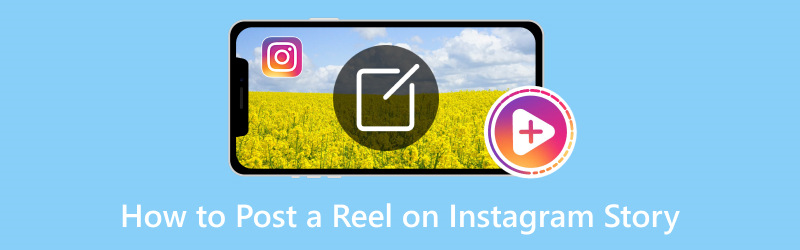
SIVUN SISÄLTÖ
Osa 1. Koko rullan jakaminen Instagram Storyssa
Oletko koskaan halunnut jakaa koko kiehtovan kelan seuraajiesi kanssa, mutta miettinyt, miten se onnistuu? Sen myötä tänään on onnenpäiväsi.
Alla on ohjeet koko rullan jakamiseen Instagram Storyssa:
Vaihe 1. Avaa Instagram-sovellus älypuhelimellasi. Klikkaa (+) -painiketta ja valitse Kela esitetyistä vaihtoehdoista.
Vaihe 2. Klikkaa (+) -painiketta ja valitse Kela esitetyistä vaihtoehdoista. Voit kuvata videon tai ladata sen tänne puhelimen galleriasta. Napsauta sen jälkeen Seuraava -painiketta ja Jaa materiaalia.
Vaihe 3. Paikanna lataamasi rullat. Kun olet löytänyt, paina Lentokone -painiketta ja napsauta Lisää tarinaan.
Vaihe 4. Kun olet valmis, napsauta Sinun tarinasi alareunassa jakaaksesi kelat tarinaan onnistuneesti.

Osa 2. Kuinka julkaista muiden keloja uudelleen Instagram Storyssa
Oletko koskaan törmännyt leukaa laskevaan kelaan, jonka et malta odottaa, että pääset jakamaan seuraajiesi kanssa? Muiden rullien lähettäminen Instagram-tarinaan on loistava tapa levittää rakkautta ja esitellä vaikuttavaa sisältöä.
Alla on ohjeet kelojen julkaisemiseen Instagram Storyssa:
Vaihe 1. Ensinnäkin, suorita Instagram-sovellus älypuhelimellasi.
Vaihe 2. paina Kelat -painiketta näytön alareunassa.
Vaihe 3. Etsi kela, jonka haluat jakaa Instagram-tarinasi. Paina sen jälkeen Jaa -painiketta näytön vasemmassa kulmassa.
Vaihe 4. Valita Lisää tarinaan, ja kela näkyy Instagram Story Editorissasi. Tee haluamasi muokkaukset ja napsauta Sinun tarinasi näytön vasemmassa alakulmassa.
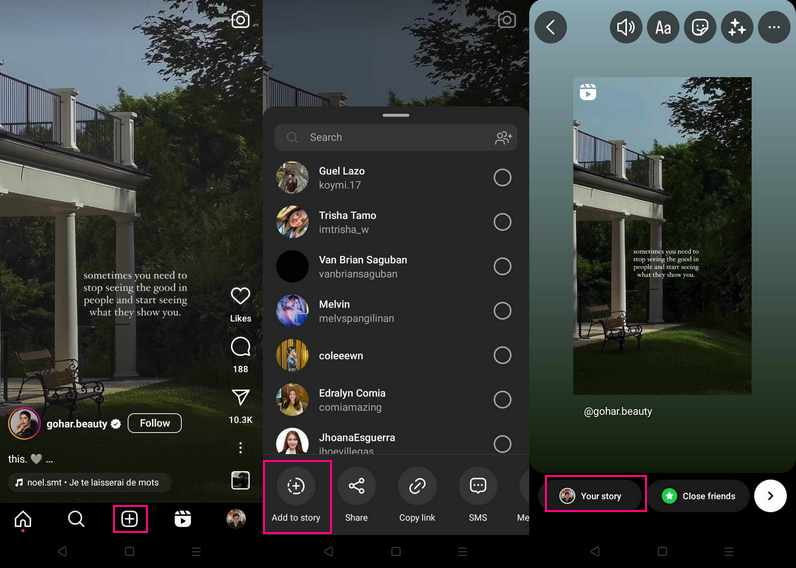
Bonus: Paras videoeditori Instagram-rullan tekemiseen
Etsitkö parasta videonmuokkaustyökalua luodaksesi ainutlaatuisia Instagram-keloja, jotka jättävät pysyvän vaikutelman? Suosittelemme Vidmore Video Converter, sinun paras ratkaisusi rullantekopelisi parantamiseen. Kattavien ominaisuuksiensa ja aloittelijaystävällisen käyttöliittymänsä ansiosta Vidmore Video Converter on paras videoeditori. Se auttaa sinua muuttamaan raakamateriaalisi merkittäviksi Reel-mestariteoksiksi. Valmistaudu avaamaan luovuuden ja saumattoman muokkauksen maailma, joka erottaa Instagram-kelasi muista. Tutustukaamme fantastisiin ominaisuuksiin, jotka Vidmore Video Converter tuo sisällönluontimatkallesi!
Vaihe 1. Ensimmäinen asia, joka sinun on tehtävä, on ladata ohjelma viralliselta verkkosivustolta. Lataamisen jälkeen asenna ohjelma tietokoneellesi, jotta pääset käyttämään sitä kokonaan. Kun se on asennettu, suorita ohjelma aloittaaksesi materiaalin muokkaamisen.
Vaihe 2. Siirry MV-välilehdelle ylävalikkopalkista. Napsauta käyttöliittymän oikeasta alakulmasta Lisää tiedosto -painiketta tuodaksesi videosi.
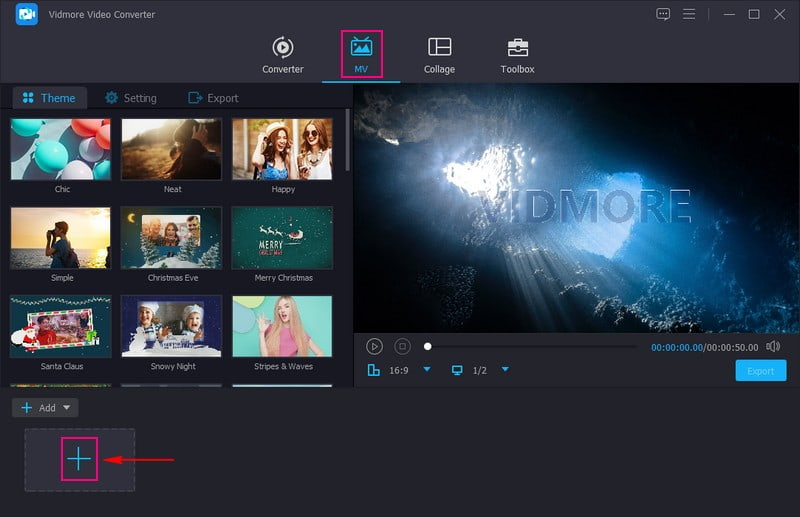
Vaihe 3. Klikkaa Muokata -painiketta tuodun tiedoston yläpuolella avataksesi muokkausominaisuudet. Voit käyttää muokkaustoimintoja, kuten Kierrä ja rajaa, Tehosteet ja suodattimet, Vesileimaja Audio.
Mene Kierrä ja rajaa -painiketta kääntääksesi materiaalia oikealle ja vasemmalle kiertääksesi ja kääntääksesi vaaka- ja pystysuunnassa. Lisäksi voit poistaa ei-toivottuja osia rajaamalla esikatselunäytöstä tai rajausalueelta.
Jos haluat parantaa kuvamateriaalisi ulkoasua, siirry osoitteeseen Tehosteet ja suodattimetja muuta perustehosteita. Valitse oikealta puolelta materiaalillesi sopiva suodatin makusi mukaan.
Muuttaa Vesileima jos haluat lisätä materiaaliin vesileiman, joko tekstin tai kuvan.
Jos haluat tehdä kuvamateriaalistasi eloisaa, suuntaa osoitteeseen Audio muuttaaksesi äänenvoimakkuutta ja viivettä tarpeidesi mukaan.
Huomautus: Varmista, että napsautat jokaisen käyttämäsi tai käyttämäsi muokkaustoiminnon kohdalla OK -painiketta tallentaaksesi tekemäsi muutokset.
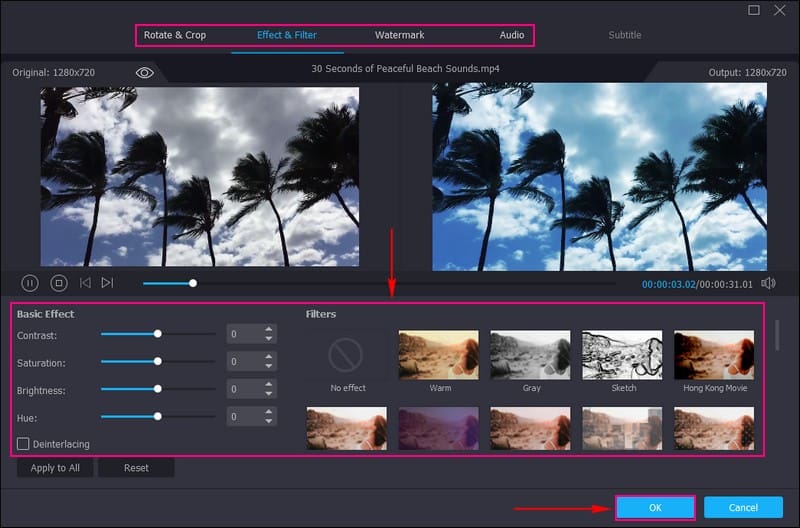
Vaihe 4. Olet palannut MV-käyttöliittymään. Käyttöliittymän vasemmassa kulmassa näet Teema, asetuksetja Viedä vaihtoehtoja.
Mene Teema ja valitse se, joka todennäköisimmin kiinnittää huomiosi. Voit valita Siisti, Onnellinen, Yksinkertainen, jouluaatto, hyvää joulua, Joulupukki, Luminen yö, ja lisää täältä.
Muuttaa asetukset ja lisää alkaa ja Loppuotsikko, joka näkyy kuvamateriaalisi alku- ja loppuosissa. Lisäksi voit säilyttää alkuperäisen ääniraidan tai taustamusiikin. Ota kukin vaihtoehto käyttöön varmistamalla, että laitat niiden viereen valintamerkin.
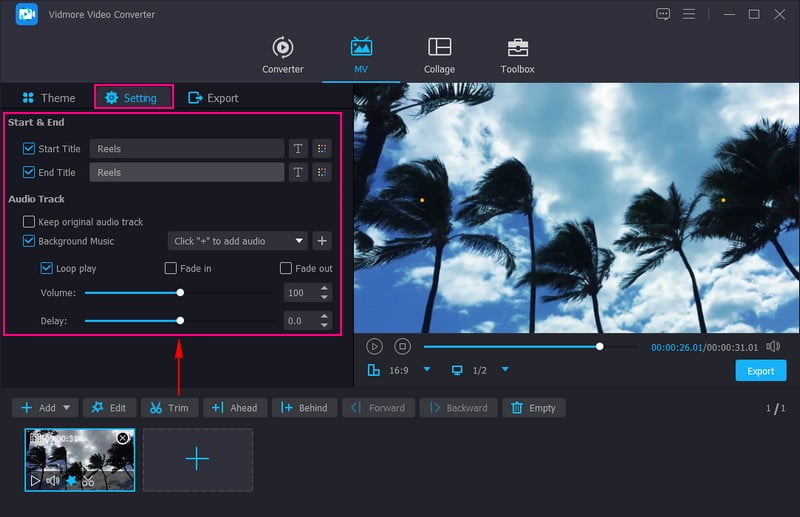
Vaihe 5. Kun olet tyytyväinen tulokseesi, siirry kohtaan Viedä. Täällä voit vaihtaa Instagram-rullien tukemaa muotoa, kuten MP4, MOVja GIF. Tämän lisäksi voit valita haluamasi Resoluutio, Ruudunpäivitysnopeusja Laatu. Kun olet valmis, paina Aloita vienti -painiketta käsitelläksesi Reel-videosi, jonka lataat Instagramiin.
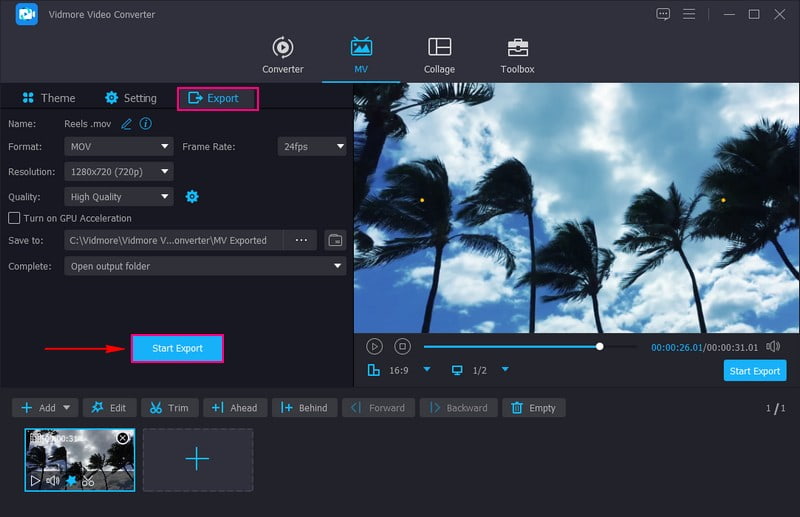
Osa 3. Usein kysytyt kysymykset rullan julkaisemisesta Instagram Storyssa
Instagram Reel vs. Story?
Instagram Storiesin avulla käyttäjät voivat lähettää sisältöä, joka kestää 24 tuntia ja jota vain heidän seuraajansa voivat katsella. Toisaalta Instagram Reelsin avulla käyttäjät voivat tehdä lyhyitä, viihdyttäviä videoita, jotka voivat olla jopa 90 sekuntia pitkiä. Lisäksi kuka tahansa sovelluksessa oleva voi nähdä sen.
Miksi en voi lisätä kelaa Instagram-tarinaani?
Sinun on tarkistettava, onko Instagram-sovelluksesi päivitetty. Vanhentunut järjestelmä saattaa aiheuttaa ongelmia, kuten Instagram-rullat eivät näy tai tarinat eivät toimi sovellusta käytettäessä. Voit päivittää laitteesi ratkaistaksesi ongelman.
Kuinka julkaiset rullan tarinaan, mutta et syötteeseen?
Jaa syötteeksi -asetus on poistettava käytöstä, jotta voit julkaista keloja Instagram-tarinassa julkaisematta niitä syötteeseesi. Löydät tämän vaihtoehdon ennen kuin napsautat Jaa-painiketta, kun julkaiset kelan Instagram-sovelluksella.
Kuinka pitkä Instagram Reel voi olla?
Instagram-rullat voivat olla 16-60 sekunnin pituisia. Tämä pehmeä muoto rohkaisee käyttäjiä jakamaan kiinnostavaa ja tiivistä sisältöä.
Kuinka voin lisätä sitoutumista Instagram-keloillani?
Käytä kiehtovia visuaaleja, osuvia hashtageja ja trendaavaa musiikkia lisätäksesi sitoutumista Instagram-keloihisi. Ole vuorovaikutuksessa kommenttien kanssa, tee yhteistyötä muiden sisällöntuottajien kanssa ja pidä yllä johdonmukaista julkaisuaikataulua.
Johtopäätös
Hienojen kelojen jakaminen Instagram Storyssa voi olla loistava tapa kiinnittää seuraajasi huomio. Se rohkaisee sinua tuottamaan luovaa sisältöä ja jakamaan sitä dynaamisemmassa ja kiinnostavammassa muodossa. Muista, että Instagram on itseilmaisun ja yhteydenpitoalusta. Tietäen kuinka lisätä keloja Instagram Storyyn on vain yksi tapa rikastuttaa sisältöäsi ja olla yhteydessä seuraajiisi.
Tuottaaksesi houkuttelevampaa sisältöä, voit muokata kelojasi Vidmore Video Converterin avulla, jotka julkaistaan Storyssa. Kun julkaiset, saat todella paljon tykkäyksiä!


